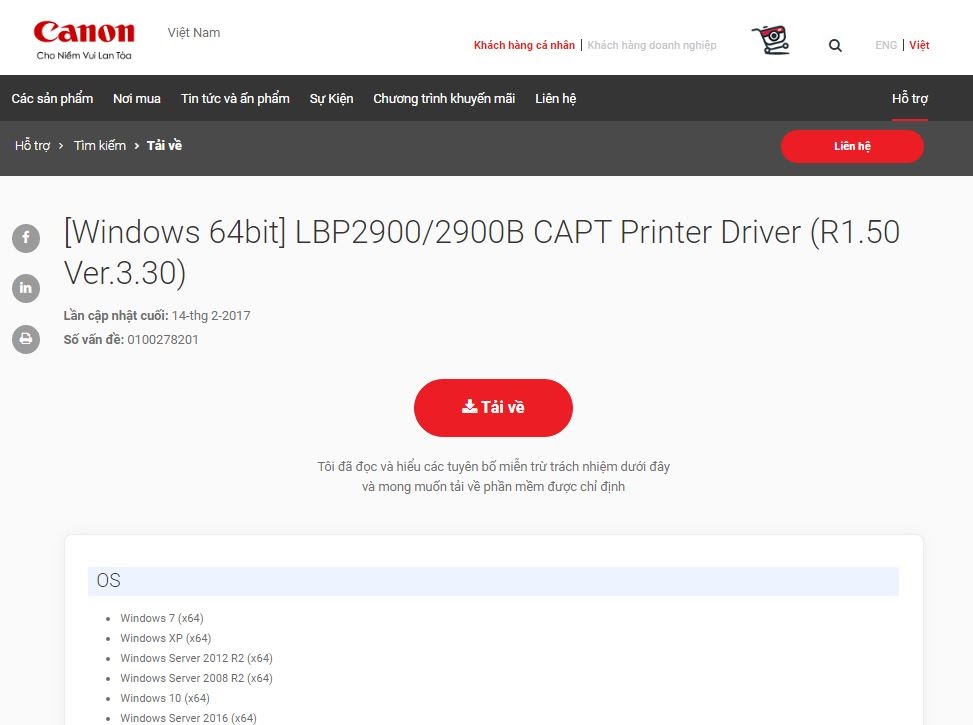Để phục vụ nhu cầu in ấn tài liệu, văn bản trong văn phòng thì máy in là thiết bị không thể thiếu. Vì vậy để thực hiện cài máy in kết nối với máy tính thì thông thường đây là công việc của các thợ kĩ thuật lắp đặt cho mình. Tuy nhiên một vài vấn đề mà bạn cần phải tự động cài đặt máy in cho máy tính của mình thì bài viết này sẽ hướng dẫn bạn các bước chi tiết để kết nối máy tính với máy in Canon 2900 một cách nhanh nhất và dễ dàng nhất.
Trước khi setup máy tính với máy in thì nhu yếu máy của bạn cần phải có kết nối Internet để setup Driver của Máy in. Các hệ điều hành quản lý Windows đều có cách setup giống nhau từ Windows 7, Windows 8, Windows 10, …
Tiếp tục kiểm tra trên máy bạn đang sử dụng hệ điều hành bao nhiêu bit, Có 2 loại hệ điều hành Windows là Windows 32 bit hoặc Windows 64 bit.
Để kiểm tra bạn click chuột phải vào My Computer > Properties sẽ xuất hiện bảng thông số Windows trên máy của mình.
Xem thêm>> TIP hướng dẫn cách in 2 mặt không bị ngược
Kết nối máy tính với máy in Canon 2900 thông qua cổng vật lý của máy in
Trên máy in sẽ có 2 loại dây: một dây cable kết nối giữa máy in với máy tính và một dây nguồn để kết nối máy in với nguồn điện. Bạn sẽ tiến hành kết nối 2 dây này rất dễ dàng.

Xem thêm>> Cách in giấy A5 trên máy in canon 2900
Thiết lập driver máy in qua Internet hoặc Cable
Bước 1: Tiến hành cài đặt Driver cho máy tính. Bạn lên Google Search theo từ khóa Driver Canon 2900 sau đó bấm vào được dẫn từ trang tải driver của Canon (Tương tự với các loại máy in khác bạn chỉ cần search driver + tên máy in sử dụng)
Bước 2: Chọn đúng phiên bản bạn cần tải về Windows 32 bit hoặc Windows 64 bit và chọn Tải về đúng với phiên bản của mình. Các loại driver này đều phù hợp từ Windows 7 đến Windows 10 phổ biến hiện nay.
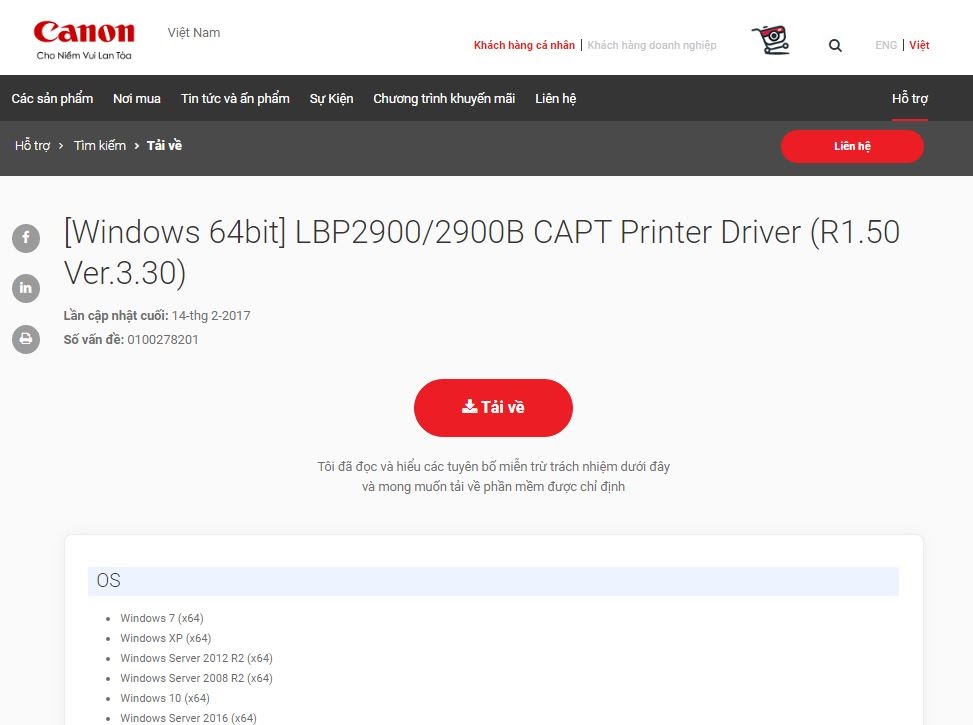
Bước 3: Sau khi tải về bạn click đúp vào tệp để tiến hành cài đặt. Bấm Next tiếp tục để cài đặt

Bước 4: Bước này máy in sẽ hỏi bạn kết nối Thông qua Cable USB hay sử dụng Internet. Nếu bạn chọn Internet thì chọn (1). Sử dụng Cable USB thì chọn (2)
Quá trình nhận kết nối nữa máy in và máy tính thông qua USB. Bạn sử dụng cáp kết nối máy tính và máy in để driver kiểm tra tương thích và bắt đầu cài đặt.
Lưu ý: Nếu máy in không tự động nhận biết kết nối kể cả khi đã cắm cáp, bạn vui lòng rút cáp khỏi máy in, sau đó tắt máy in, cắm lại cáp kết nối và khởi động lại quá trình. Nếu vẫn không được, bạn kiểm tra lại cáp kết nối.

Tham khảo thêm>> TIP hướng dẫn sửa lỗi máy in nhận lệnh nhưng không in
Bước 5: Sau khi cài đặt xong thì tiến hành kiểm tra máy in đã hoạt động chưa
Trong trường hợp bạn đã cắm cable từ máy in và máy tính và nó tự setup driver thì bạn không cần phải thực thi những bước trên và thực thi in tài liệu cho mình .